BPM Online¶
BPM Online предоставляет возможность совершать и принимать вызовы в связке с АТС. Прием и отправку можно совершать как с WebRTC-телефон, Zoiper, 3CX, PhonerLite, так и с IP-трубок (Cisco, Linksys, Panasonic и т.д.).
Подключение интеграции со стороны АТС¶
В личном кабинете АТС перейдите в раздел Маркетплейс.
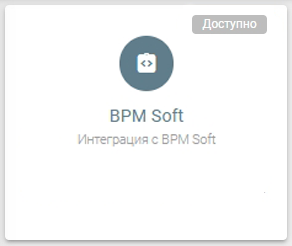
Найдите панель, отвечающую за настройку BPM Online и нажмите на неё. Доступность функционала в АТС определяется в Вашем тарифе и обозначается подписью «Доступно» в правом верхнем углу. Если тарифом не предусмотрено данная возможность, то функционал будет не доступен и промаркирован одноименной подписью в том же углу.
Первым шагом идет настройка параметров. На этом этапе заполните поля:
Домен - Ваш URL-адрес сервера BPM Online;
Логин - логин учетной записи, которая будет использоваться;
Пароль - пароль от учетной записи;
Затем нажмите кнопку 
Система автоматически сформирует токен. Сохраните этот токен, он ещё понадобится.
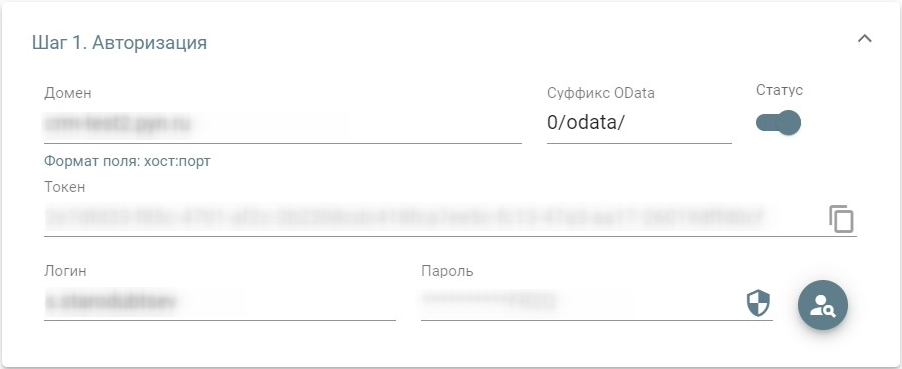
Снова зайдите в панель, отвечающую за настройку BPM Online. Настройте синхронизацию пользователей из шага 2.
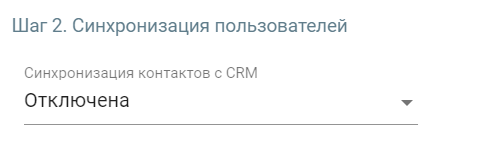
Выберите тип синхронизации пользователей «Отключена»:
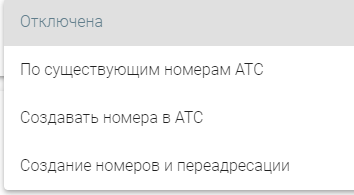
Также система автоматически может синхронизировать номера между BPM Online и АТС.
Перейдите на 3 шаг и сопоставьте пользователей BPM Online и АТС вручную.
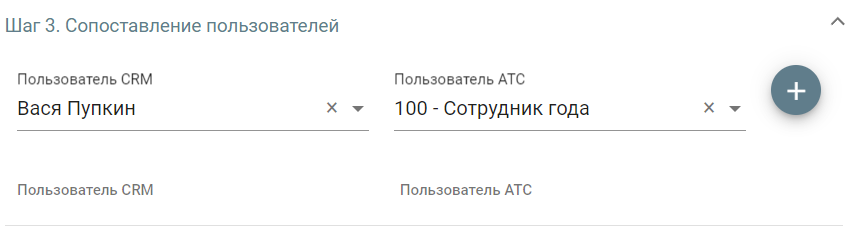
Вбейте в фильтр «Пользователь CRM» и «Пользователь АТС», если элементы связки не задействованы, то кнопка  станет активной.
станет активной.
По нажатию на нее ниже в таблицу добавиться связка:

Предупреждение
менеджер, которому не сопоставлен пользователь АТС, не сможет совершить вызов из CRM-системы.
- При сопоставлении важно учитывать тип пользователя АТС:
Sip (
 ) - для осуществления вызовов через IP-телефоны или сторонние софтфоны (3CX, Zoiper, PhonerLite и другие).
) - для осуществления вызовов через IP-телефоны или сторонние софтфоны (3CX, Zoiper, PhonerLite и другие).Web (
 ) - для осуществления вызовов через WebRTC-телефон или CTI-панель (браузерное решение), встроенных прямо в личный кабинет АТС.
) - для осуществления вызовов через WebRTC-телефон или CTI-панель (браузерное решение), встроенных прямо в личный кабинет АТС.
Следующим шагом задайте следующие параметры:
- Номера - настройка работы телефонных номеров в CRM-системе, которую можно сделать как одинаковой для всех, так и для каждого Номера индивидуально.
По умолчанию для всех номеров настройки задаются на вкладке «Настройки для всех номеров». Для указания настроек конкретного номера нужно выбрать его из списка «Номера» и добавьте его кнопкой
 для создания вкладки с этим номером.
для создания вкладки с этим номером.Примечание
если у Вас один номер на АТС, то Вы также можете его не выбирать.
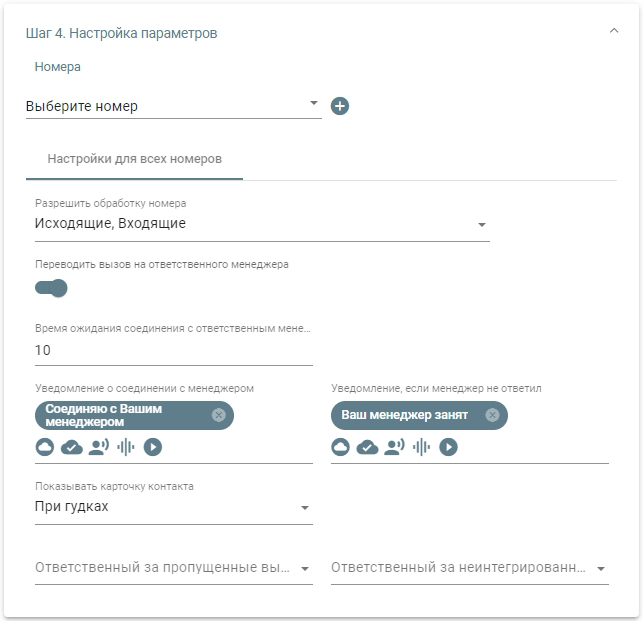
Разрешить обработку номера - включение/отключение интеграции с BPM Online.
Переводить вызов на ответственного менеджера - вызов сначала падает на ответственного менеджера, затем, если менеджер не ответил, уходит по построенному маршруту (если ответственного нет, то вызов идет сразу по построенному маршруту).
Время ожидания соединения с ответственным менеджером - время, в течении которого вызов будет идти на ответственного. По истечении данного времени вызов пойдет дальше по маршруту.
Уведомление о соединении с менеджером - аудиофайл, оповещающий клиента о соединении с менеджером.
Уведомление, если менеджер не ответил - аудиофайл, оповещающий клиента о том, что менеджер занят.
- Показывать карточку контакта - варианты, когда открывать карточку контакта в CRM:
Никогда - не отображать уведомление о входящем вызове.
При гудках - отображать уведомление до ответа на входящий вызов.
При ответе - отображать уведомление после ответа на входящий вызов.
- Ответственный за пропущенные вызовы - указание сотрудника, ответственного за пропущенные вызовы.
Примечание
Если не задать ответственного за пропущенные вызовы, то пропущенные вызовы не будут отображаться на стороне BPM Online.
Ответственный за неинтегрированных пользователей - указание сотрудника, ответственного за неинтегрированных пользователей.
Следующий шаг необходим, чтобы связать идентификаторы BPM Online при создании звонка. Если у Вас дефолтная базовая система (без доработок), то выставите значения как на скрине ниже:
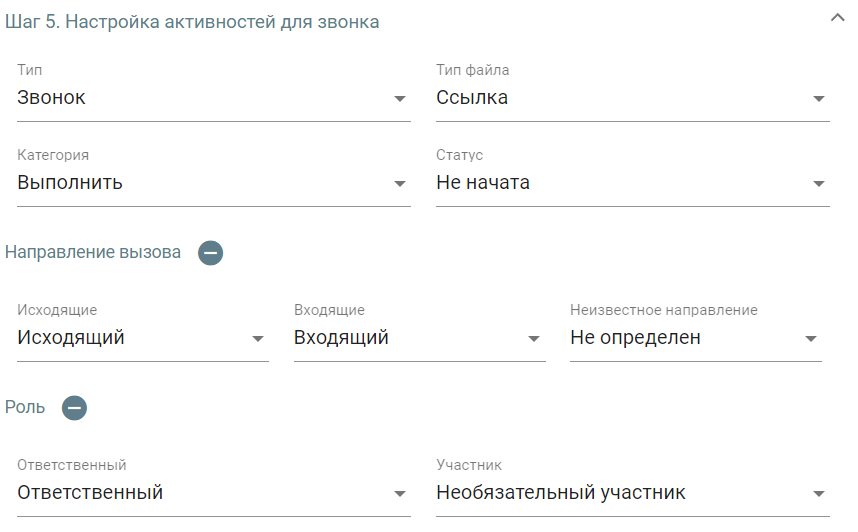
По завершению настройки нажмите кнопку 
Подключение интеграции со стороны BPM Online¶
Загрузка пакета¶
Войдите в личный кабинет BPM Online. Перейдите в «Меню» и выберите «Дизайнер системы».
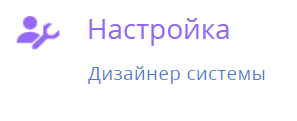
Внизу страницы находится раздел «Конфигурирование разработчиком». Выберите в нем пункт «Установка пакетов».

Откроется раздел «Установка и удаление приложений», добавьте приложение, выбрав пункт меню «Установить из файла».
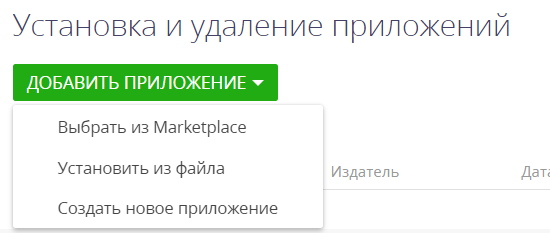
Установите разработанный конфигурационный файл с интеграцией.
Настройка пакета¶
Перейдите в «Меню», выберите «Дизайнер системы», далее «Системные настройки».
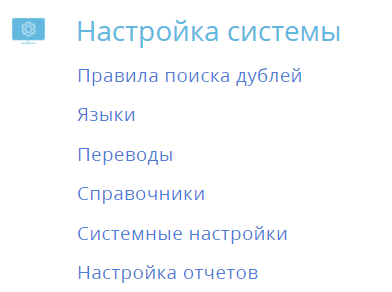
Перейдите в группу «Интеграция с телефонией Runtel».
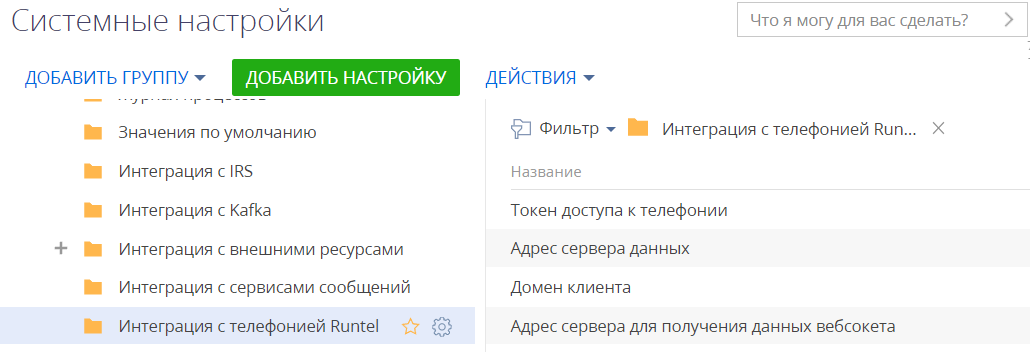
Здесь необходимо заполнить «Значение по умолчанию для настроек»:
Адрес сервера для получения данных веб-сокета: wss://<адрес входа в ваш личный кабинет АТС>:8086/;
Токен доступа к телефонии - токен, сформированный системой автоматически, который сохраняли ранее;
Домен клиента: Доменное имя;
Адрес сервера данных: wss://<Адрес входа в ваш личный кабинет АТС>/integration/bpmonline/ws/
Примечание
обратите внимание, что если у вас самоподписный или недействительный сертификат SSL, то вам необходимо в браузере разрешить незащищенное подключение перейдя по ссылкам: https://<Адрес входа в ваш личный кабинет АТС>/integration/bpmonline/ws/ и https://<Адрес входа в ваш личный кабинет АТС>:8086/
Далее перейдите в соседнюю группу настроек «Интеграции с сервисами сообщений» и откройте параметр «Библиотека обмена сообщениями по умолчанию». Его значение по умолчанию необходимо изменить на «Библиотека интеграции с телефонией по протоколу Runtel».
Персональные настройки сотрудников¶
Если сотруднику необходим доступ к файлам прослушки в разделе «Звонки», то ему необходимо добавить «Функциональную роль»:

Добавьте или выберите роль «Доступ к записям прослушки телефонии».

На панели справа, выберите вкладку «Пользователи» и добавьте тех, кому разрешено прослушивать и скачивать записи разговоров.
Если сотрудник будет использовать веб-телефон для осуществления и принятия вызовов, то ему необходимо в профиле пользователя перейти в «Настройки параметров Call Centre»:
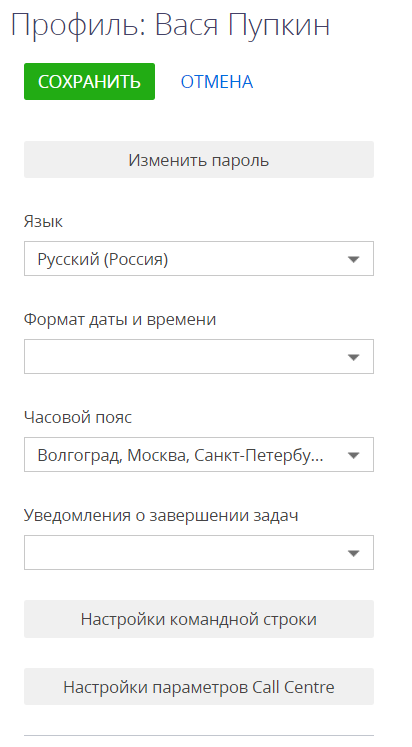
И в окне «Базовая настройка параметров телефонии» проставить галочки в полях «Использовать веб-телефон» и «Использовать авторегистрацию».
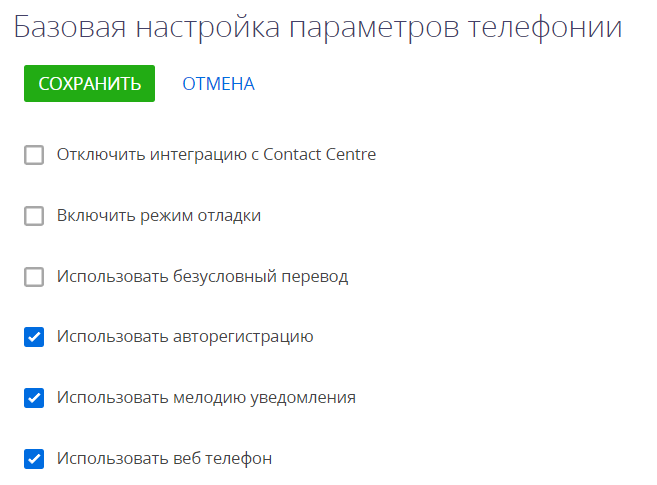
На этом настройка на стороне BPM Online завершена.
Если после всех манипуляций, вы увидите надпись:
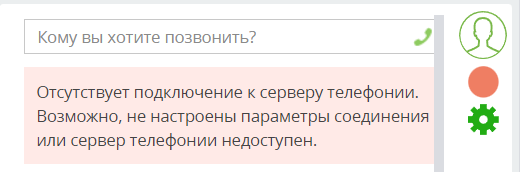
То необходимо вернуться на АТС в Профиль пользователя и проверить, что:
Переключатель «Использовать телефон» включен;
Выбран «Внутренний номер»;
Переключатель «Авторегистрация в софтфоне» включен.
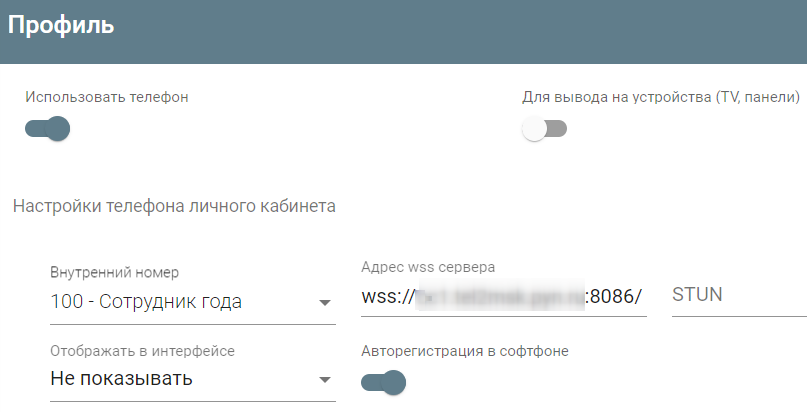
На этом BPM Online завершена.